Как скачать и установить майнкрафт на пк
Содержание:
- Инструкция
- Настройка сервера майнкрафт на основе Vanilla.
- Игровой процесс
- Запуск файла
- Системные требования Minecraft для компьютера
- Установка сборки сервера через FTP клиент
- Как играть в Minecraft с другом через Интернет
- Настройка и конфигурирование сервера
- Расширение и настройка игры
- Товары
- Как установить Minecraft
- Что такое IP и с чем его едят.
- Администрирование сервера
- А как же подключиться твоим друзьям и вообще игрокам на твой сервер майнкрафт?
- В заключение
Инструкция
1. Заходим на страницу http://www.minecraft.net/download.jsp
Скачиваем Minecraft_Server.exe. На официальном сайте всегда находится самая последняя версия сервера.
Примечание: на сегодняшний день (5 ноября 2011), на официальном сервере лежит версия сервера 1.8.1, в то время как у большинства игроков уже 1.9 pre5. Скачать серверную часть для 1.9.5: minecraft_server.jar (cкачиваний: 32767)
2. Скаченный файл Minecraft_Server.exe (либо minecraft_server.jar) переносим в папку, в которой у вас будет лежать сервер (не запускайте на рабочем столе).
3. Если у вас открыт порт 25565, то вы увидите следующее окно:
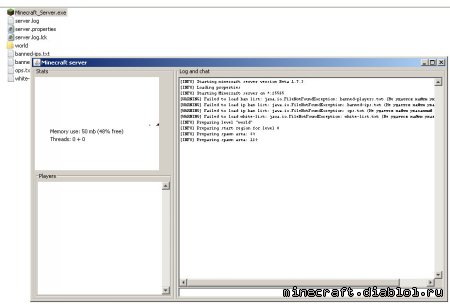
Подождите пока процесс дойдет до конца. После чего закройте окно.
Если же порт закрыт, или работу Minecraft_Server.exe или Java что-то блокирует, будет такое сообщение:
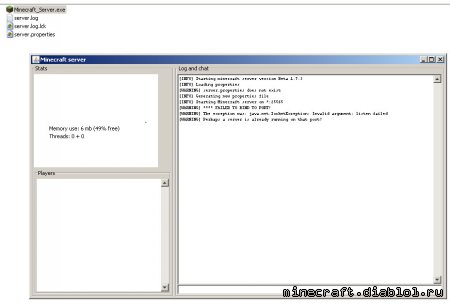
Как открыть порт 25565. В любом случае, если при первом запуске антивирус спросит разрешить Jave доступ или нет:
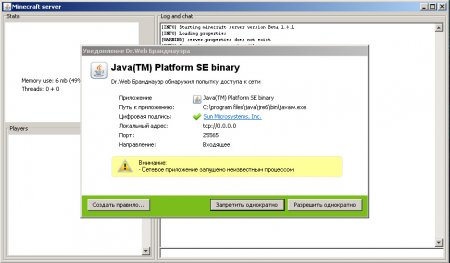
То нужно обязательно разрешить:
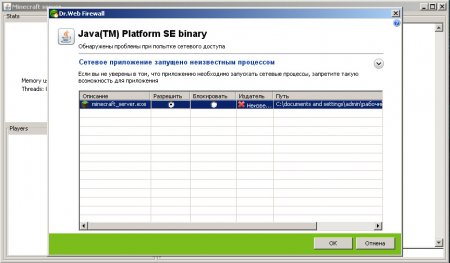
(Показаны скриншоты на примере антивируса Dr.Web)
После успешного запуска, в папке появятся новые файлы, и папка world.
Нас интересует файл server.properties. Откройте его блокнотом. Рассмотрим информацию которая там написана (жирным шрифтом выделены строчки, которые нужно изменить):
(Список обновлен в соответствии с версией 1.9.5)
- allow-nether=true – доступен ли нижний мир (ад). True – доступен, false – нет (все созданные порталы будут деактивированы);
- level-name=world – имя карты, которая будет создана/загружена при запуске сервера. Можно взять карту из одиночной игры (они лежат по адресу %appdata%\.minecraft\saves\ ). По умолчанию будет создан новый мир с названием «world»;
- enable-query=false — неизвестный новый параметр, оставьте как есть*
- allow-flight=false — включает (true)/выключает (false) полет на сервере;
- server-port=25565 – порт игры. По умолчанию 25565, но говорят, что можно играть на любом;
- enable-rcon=false — неизвестный новый параметр, оставьте как есть*
- level-seed= — «опция, отвечающая за данные генератора случайных чисел при создании мира» (малопонятно, что делает, оставьте как есть);
- server-ip= — IP сервера. Обязательно для указания (с.м. ниже)
- white-list=false — включает (true)/выключает (false) белый список игроков. Игрок, которого нет в белом списке – не сможет зайти на сервер. Отличная настройка, для создания официальных, приватных серверов «только для своих»
- spawn-animals=true – включает (true)/выключает (false) животных;
- online-mode=true – обязательно замените параметр на false (разрешает заходить на сервер игрокам с нелицензионной версией);
- pvp=true — включает (true)/выключает (false) урон между игроками
- difficulty=1 — неизвестный новый параметр, оставьте как есть*
- gamemode — неизвестный новый параметр, оставьте как есть*
- max-players=20 – максимальное количество игроков;
- spawn-monsters=true – включает (true)/выключает (false) монстров на сервере. Сложность монстров по умолчанию равна сложности Easy;
- view-distance=10 – принудительно задает радиус обзора (и подгрузки). Важная настройка для загруженных серверов – т.к. напрямую влияет на нагрузку;
- motd=A Minecraft Server — неизвестный новый параметр, оставьте как есть*

Настройка сервера майнкрафт на основе Vanilla.
Устанавливаем Java RE, если еще не установленна. Ссылка на 32 битную версию. Ссылка на 64 битную версию. (Если у Вас Windows x86 — 32 бита тогда устанавливайте Яву 32 бита, если 64 то соответственно)
- Скачиваем сам сервер манкрафта. Тут версия 1.12.2 — в интернете можно найти ту которая Вам больше по душе.
-
Создаём для сервера отдельную папку и копируем скаченный файл сервера майнкрафта. (Например на диске С папку ServerVanilla)
-
Запускаем файл сервера (для файла с расширением *.jar, нужно нажать правой кнопкой на файл -> Открыть с помощью -> Java) и сразу окно консоли будет закрыто (* для версия выше 1.6), в папке с сервером появилось пару новых файлов, нас интересует «eula.txt«, который нужно открыть и поменять значение false на true. Сохраняем изменённый файл.
Что это за файл такой? Это пользовательское соглашение между Mojang и вами, устанавливая значение в true вы соглашаетесь со всеми условиями данного соглашения.
-
Снова запускаем сервер, ждём несколько секунд и видим что в папке появилось много файлов, включая папку с миром, значит сервер нормально запустился. Но зайти пока вы не сможете (Конечно если у вас не лицензия), чтобы зайти с пиратки открываем файл «server.properties» и находим параметр «online-mode=» и меняем значение с true на false.
Что это за параметр такой online-mode? Он отвечает за проверку лицензии игрока пытающегося подключится к серверу, если игрок заходит с пиратского клиента, то сервер его не пропустит.
-
Можете заходить в игру, в сетевую игру, добавляем новый сервер, можно использовать IP «127.0.0.1» (Без ковычек) или «localhost».
Также можно настроить сервер на игру с друзьями через интернет, для этого нужно прокинуть порт на роутере (если он у Вас есть) либо если у Вас прямое подключение к провайдеру — просто открыть порт в firewall windows. Порт по умолчанию 25565 (TCP).
Игровой процесс
Творческий режим можно выбрать в процессе создания мира. Перейти в режим Творчества можно командой . В многопользовательской игре режим игры может быть изменён индивидуально для каждого игрока командой . Это означает, что отдельные игроки могут играть в разных игровых режимах (по выбору оператора).
В творческом режиме нормальный экран инвентаря заменяется на экран выбора элементов, который представляет собой интерфейс с закладками, в котором содержатся все блоки и предметы, добавленные в игру.
Существует также функция поиска. Одна вкладка похожа на инвентарь в режиме Выживания, так как там присутствуют слоты для брони (но отсутствует сетка крафта). Другие вкладки содержат продукты питания, строительные блоки, декоративные блоки и др. Некоторые предметы ведут себя иначе, чем в режиме Выживания, например пустые вёдра никогда не заполняются водой или лавой, а заполненные вёдра никогда не опустошаются.
Брошенные предметы могут быть подобраны игроком, но если ячейки быстрого выбора уже забиты, то предмет перейдет в инвентарь Выживания. Если ячейки быстрого выбора и сам инвентарь заполнены, предметы по-прежнему могут быть подобраны (в отличие от режима Выживания), но сам предмет будет уничтожен и не появится ни в одном из слотов инвентаря.
Для того чтобы взлететь, достаточно дважды нажать прыжок (по умолчанию Пробел). Используйте клавишу прыжка, чтобы подняться и клавишу приседания, чтобы опуститься (по умолчанию ⇧ Левый Shift). Для перемещения используйте стандартные клавиши передвижения (по умолчанию WASD). Игрок может отключить режим полёта с помощью двойного нажатия прыжка снова, при этом игрок упадет на землю.
Чтобы взять блок в инвентарь, кликните средней кнопкой мыши по блоку. В отличие от режима Выживания, выбранный блок появится в одной из ячеек быстрого выбора, даже если такой блок уже присутствует в инвентаре игрока. В SMP, любые предметы не из творческого инвентаря и зачарованные предметы будут перемещены в инвентарь. Творческий режим также позволяет дублировать предметы с помощью рамок. При помещении предмета в рамку, сам предмет не исчезнет из вашей руки. Причём, если нацелившись на предмет, нажать цифру слота от 1 до 9, то этот слот заполнится стаком предмета, на который вы навели мышкой. Но, если тот слот бы заполнен другим предметом, тот предмет будет удалён из вашего быстрого слота и вернётся в вкладку.
Мобы будут по-прежнему спаунятся так же, как и в Выживании (в том числе и из спаунеров), но враждебные мобы будут нейтральными и не будут пытаться атаковать игрока.
Нерушимые блоки (коренная порода, командный блок, барьер или рамки портала в край) могут быть уничтожены в творческом режиме. Если игрок опустится слишком низко в Пустоту, то он умрёт, однако игрок может летать над Пустотой, при условии, если он не будет опускаться ниже уровня Y=-64.. Это единственный способ умереть в творческом режиме, не считая команды . В Bedrock Edition умереть в творческом режиме нельзя даже с помощью команд, в случае падения в пустоту по ней можно будет ходить как по твердым блокам.
Блоки, которые могут быть уничтожены другими способами (падение песка и гравия или яйцо дракона), могут быть подобраны игроком.
Если игрок держит меч в руке, то он не сможет разрушать блоки.
Если игрок будет лететь высоко над облаками, то будут видны два солнца, хотя на самом деле это и солнце и луна светят одновременно.
Некоторые предметы доступны только в творческом режиме, например, яйца призывания
В Xbox 360 издании создание новых миров с творческим режимом или вход в уже существующие миры с творческим режимом, приведет к тому, что будут отключены обновления достижений и списка лидеров, но нет другого влияния на геймплей. Другими словами, достижения и список лидеров работают только в мирах с режимом «Выживание». Инвентарь в Xbox 360 издании аналогичен компьютерной версии.
Запуск файла
Итак, у вас есть скачанный файл, который позволит вам превратить ваш компьютер в сервер «Майнкрафта». Но как этого добиться? Как сделать свой сервер из одного файла? Для этого вам нужно его запустить, но при этом будьте внимательны — смотрите, куда вы скачали этот файл. Он должен находиться в папке «Майнкрафта». Если же он размещен в любом другом месте на вашем компьютере, то не запускайте его, а переместите в нужную локацию. Только убедившись, что он находится именно в папке игры, запускайте его. При этом система может несколько раз спросить у вас разрешения для тех или иных функций — вам придется разрешить все, что у вас спрашивают. Но не беспокойтесь — обычно это только разрешение на запуск самого файла, а также на использование Java. Это все абсолютно безопасно, так как скачано с официального сайта «Майнкрафт», и угрозы для вашего компьютера нет никакой.
Когда файл распакуется, вы обнаружите, что в вашей папке «Майнкрафта» стало гораздо больше содержимого. Вас можно поздравить — теперь вы можете создавать свои серверы. Но, естественно, этому тоже нужно научиться. Вы знаете, как загрузить и установить сервер на ваш компьютер, а теперь нужно понять, как сделать в «Майнкрафте» сервер в самой игре.
Системные требования Minecraft для компьютера
На первый взгляд простая игра с квадратными персонажами. Но чтобы поиграть в Майнкрафт без лагов, нужен самый настоящий игровой комп.
Minecraft Java Edition
Минимальные требования:
- Процессор – Intel Core i3 3.2 ГГц или AMD A8 3.1 ГГц;
- HD – минимум 1 Гб;
- Оперативная память – 4 Гб;
- Видеокарта – Radeon серии 7000 с технологией OpenGL 4.4;
- Windows все версии, начиная с 7.
Рекомендуемые требования:
- Процессор – Intel Core i5 4690 3.5 ГГц;
- Видеокарта – Radeon RX 200;
- Места на диске 4 Гб. Лучше использовать SSD для ускоренного обмена данными;
- Оперативная память – 8 Гб;
- Windows 64 bit.
Minecraft Windows 10 Edition
Системные требования для этой редакции повторяются, за исключением ОС – необходима Windows 10. А также более мощные процессор и видеокарта для рекомендуемой конфигурации.
Установка сборки сервера через FTP клиент
В нашем примере мы рассмотрим подключение и установку сборки через FileZilla.
Данные доступа через FTP клиент доступны на странице вашего сервера в личном кабинете. В разделе Быстрый доступ нажмите кнопку SFTP Доступ, в результате у вас откроется всплывающее окно с данными доступа к файлам сервера через FTP клиент.
Никогда не сообщайте данные доступа к SFTP вашего сервера третьим лицам. В случае если кто либо посторонний узнал SFTP пароль вашего сервера – немедленно сгенерируйте новый! Для этого Вам необходимо кликнуть на кнопку Сменить SFTP пароль и он тут же будет обновлен.
Запустите FTP клиент, и заполните данные подключения согласно тем что указаны для вашего сервера.
Обратите внимание, в поле хост обязательно должен быть указан sftp протокол перед адресом сервера. Рекомендуем вам заполнить поля в которые необходимо ввести данные подключения, путем копирования/вставки их из личного кабинета
Что бы получить пароль доступа – кликните на кнопку Показать.
После того как заполнили необходимые для доступа поля – нажмите кнопку . При первом подключении FTP клиент запросит у вас подтверждение ключа хоста – нажмите .
Перед загрузкой распакованной сборки необходимо удалить все существующие файлы сервера. Перед удалением файлов обязательно необходимо выключить сервер через панель управления.
Удаление всех файлов сервера через FTP клиент может занять продолжительное время, особенно если текущий сервер занимает много места. Вы можете выполнить быструю очистку данных сервера используя Файл Менеджер который доступен в панели управления сервером.
После того как все файлы сервера удалены – загрузите вашу сборку и переименуйте исполняемый JAR файл сервера в .
Запустите сервер из панели управления, дождитесь его полной загрузки и можно подключаться к игровому серверу используя IP адрес указанный в личном кабинете.
Как играть в Minecraft с другом через Интернет
Данный способ не требует ни установки дополнительных программ, ни настройки сетевых адаптеров. Нужно просто открыть Minecraft, войти в мир и нажать клавишу «Esc». В открывшемся меню игры выбрать пункт «Открыть для сети», задать необходимые параметры и нажать «Открыть мир для сети».
В чате должно появиться сообщение «Порт локального сервера ____», где «____» — номер порта вашего сервера. Затем потребуется узнать свой IP адрес, перейдя любой на сайт, предоставляющий информацию о вашем текущем айпи адресе.
IP адрес и номер порта (например, 92.124.68.71:50226) следует сообщить вашему другу, а он сможет подключиться к вам через меню игры «Сетевая игра», указав IP и порт так, как уже неоднократно было описано выше.
Настройка и конфигурирование сервера
- generator-settings — задает шаблон генерации суперплоского мира;
- allow-nether — определяет возможность перехода в Нижний мир. По умолчанию для этого параметра установлено значение true. Если установлено значение false, то все игроки из Нижнего мира будут перемещены в обычный;
- level-name — имя папки с файлами карты, которая будет использоваться во время игры. Папка размещается в той же директории, где находятся файлы сервера. Если такой директории нет, сервер автоматически создает новый мир и помещает его в директорию с таким же именем;
- enable-query — при установленном значении true активирует протокол GameSpy4 для прослушивания сервера;
- allow-flight — разрешает полеты по миру Minecraft. По умолчанию имеет значение false (полеты запрещены);
- server-port — указывает порт, который будет использоваться сервервом игры. Стандартный порт для Minecraft — 25565. Значение этого параметра изменять не рекомендуется;
- level-type — определяет тип мира (DEFAUT/FLAT/LARGEBIOMES);
- enable-rcon — открывает удаленный доступ к консоли сервера. По умолчанию он отключен (false);
- level-seed — входные данные для генератора уровней. Чтобы иметь возможность создавать случайные миры, это поле нужно оставить пустым;
- force-gamemode — уставливает для игроков, подключающихся к серверу, стандартный режим игры;
- server-ip — указывает IP-адрес, который будет использоваться игроками для подключения к серверу;
- max-build-height — указывает максимальную высоту постройки на сервере. Его значение должно представлять собой число, кратное 16 (64, 96, 256 и т.п.);
- spawn-npcs — разрешает (если установлено значение true) или запрещает (если установлено значение false) появление NPС в деревнях;
- white-list — включает и отключает использование белого списка игроков на сервере. Если установлено значение true, то администратор сможет формировать белый список, добавляя в него ники игроков вручную. Если же установлено значение false, то на сервер может заходить любой пользователь, знающий его IP-адрес и порт;
- spawn-animals — разрешает автоматическое появление дружелюбных мобов, если установлено значение true);
- snooper-enabled — разрешает серверу отправлять статистику и данные разработчикам;
- hardcore — включает на сервере режим Хардкор;
- texture-pac — файл текстур, который будет использоваться при подключении игрока к серверу. В качестве значения этого параметра указывается имя zip-архива с текстурами, который хранится в той же директории, что и сервер;
- online-mode — включает проверку премиум-аккаунтов пользователей, подключающихся к серверу. Если для этого параметра установлено значение true, но на сервер смогут заходить только владельцы премиум-аккаунтов. Если проверка аккаунтов отключена (установлено значение false), то на сервер могут заходить любые пользователи (в том числе, например, и игроки, подделавшие ник), что создает дополнительные риски безопасности. При отключенной проверке можно играть в Minecraft по локальной сети, без доступа к Интернету;
- pvp — разрешает или запрещает игрокам воевать друг с другом. Если этот параметр имеет значение true, то игроки могут уничтожать друг друга. Если установлено значение false, то игроки не могут наносить друг другу прямой урон;
- difficulty — задает уровень сложности игры. Может принимать значения от 0 (самый легкий) до 3 (самый сложный);
- gamemode — указывает, какой игровой режим будет установлен для заходящих на сервер игроков. Может принимать следующие значения: 0 — Survival, 1-Creative, 2-Adventure;
- player-idle-timeout — время бездействия (в минутах), по истечении которого игроки автоматически отключаются от сервера;
- max-players — максимальное допустимое количество игроков на сервере (от 0 до 999);
- spawn-monsters — разрешает (если установлено значение true) порождение враждебных мобов;
- generate-structures — включает (true)/отключает (false) генерацию структур (сокровищницы, крепости, деревни);
- view-distance — регулирует радиус обновляемых чанков для отсылки игроку; может принимать значения от 3 до 15.
/home/craftbukkit/server.log {
rotate 2
weekly
compress
missingok
notifempty
}
- параметр rotate указывает число ротаций до удаления файла;
- weekly указывает, что ротация будет производиться еженедельно (можно установить и другие параметры: monthly — ежемесячно и daily — ежедневно);
- compress указывает, что архивные логи нужно сжимать (обратная опция — nocompress);
- missingok указывает, что при отсутствии файла лога нужно продолжать работу и не выводить сообщения об ошибке;
- notifempty указывает не сдвигать файл лога, если он пуст.
Расширение и настройка игры
Plugin API
Основная статья: Plugin API
Нотч всегда хотел добавить API для плагинов, и 26 апреля 2011 объявил, что официально планирует поддерживать в игре такой компонент. По сей день API не был реализован. В сообщении до релиза Minecraft 1.0 Нотч сказал, что API для плагинов будет выпущен вместе с новым лаунчером.
Когда Джеб стал главой разработки Minecraft в декабре 2011, он заявил, что в первую очередь будет работать над API для плагинов, указав следующую причину: «…ни за что я не смогу добавить столько контента, сколько может создать весь интернет». Он сказал, что Mojang общались с существовавшими тогда разработчиками модификаций, например Bukkit, Minecraft Forge и Minecraft Coder Pack.
Пакеты ресурсов
Основная статья: Пакет ресурсов
Игра официально поддерживает изменение большинства различных текстур, звуков и текстовых файлов через пакеты ресурсов. Они должны соответствовать определённой структуре файлов и папок, составленных в zip-архив, размещённый в папку resourcepacks, находящуюся в папке .minecraft. Пакеты ресурсов, как и папку, можно просмотреть в меню настроек. То, насколько много ресурсов изменено, зависит от того, как много файлов содержится в пакете ресурсов.
Скины
Основная статья: Скин
Скином называют текстуру, размещаемую на модель игрока или моба.
Скин разделён на области, играющие роль поверхности персонажа (например, область передней части головы, область левой ноги и т. д.). Скин может и должен содержать только непрозрачные цвета, кроме второго слоя, который по умолчанию прозрачен; при игре без соединения с Интернетом можно оставить свободными пиксели скина, что приведёт к «дырам» в нём. Второй слой можно использовать, чтобы «надеть» на персонажа очки, шляпы и другие вещи (даже увеличенную голову).
Неофициальные модификации
Основная статья: Модификации
Minecraft может быть модифицирован путём изменения и добавления файлов классов Java в minecraft.jar. Этот метод модификации не поддерживается Mojang, поскольку может привести к неработоспособности игры ввиду использования устаревших, плохо сделанных или конфликтующих между собой модификаций. Некоторые из этих модификаций впечатлили Нотча или Джеба, и их авторы указываются в титрах в разделе Дополнительное программирование; реализация сценария Пола Спунера для редактора Forestry (не внутренняя модификация), модификация, добавляющая поршни, за авторством Hippoplatimus и лошади из модификации Mo’ Creatures за авторством Dr. Zhark были добавлены в , и 1.6.1 соответственно, хотя скрипт Forester и был впоследствии удалён в Infdev.
Программы от третьих лиц
Основная статья: Программы и редакторы
Есть много программ, разработанных для игроков в Minecraft. Среди них трёхмерные просмотрщики и редакторы карт, механизмы для модификации игры, различные информационные программы и упаковщики для серверов, а также программы с другими направлениями. Как и модификации, эти программы не поддерживаются Mojang.
Товары
Lego Minecraft
Основная статья: LEGO Minecraft
Четыре выпущенные на данный момент книги-руководства
В декабре 2011, Mojang отправили концепт товаров по Minecraft Lego для программы Lego Cuusoo, из которой они быстро получили 10 тысяч голосов пользователей, что привело к пересмотру Lego концепта. 24 января 2012, Lego Cuusoo объявили, что концепт был одобрен, и что они будут разрабатывать наборы на основе Minecraft. В феврале 2012, первый набор Lego Minecraft, of Micro World, был предпоказан и сделан доступным для предварительных заказов, а релиз был задан на лето 2012.
Награды
Награды Mojang
С релиза Minecraft выиграл много наград, включая:
- PC Gamer: «Game of the Year»
- Independent Games Festival: Grand Prize and «Audience Award»
- Good Game: «Best Downloadable Game of 2010»
- Rock Paper Shotgun: «Game of the Year»
- Indie DB: «Indie of the Year», «Most Innovative and Best Singleplayer Indie»
- Game Developers Choice Awards: «Best Debut Game», «Best Downloadable Game» and «Most Innovative Game Award»
Как установить Minecraft
Следующий важный момент – это инсталляция. Если говорить про игры, чаще всего данный процесс может вызывать какие-либо затруднения. Но это не касается рассматриваемого продукта. Если вы хотите установить Minecraft, следуйте стандартному набору действий:
- Предварительно закройте все сторонние программы и игры. Ничего не должно мешать в процессе инсталляции. Таким действием вы сводите к минимуму вероятность каких-либо сбоев.
- Запустите установочный компонент на вашем компьютере.
- Появится классическое окно установки. Ваша задача в том, чтобы следовать всем указаниям. Например, выберите место для инсталляции, укажите желаемый язык и так далее.
- Дождитесь полного завершения процедуры. После этого можете запускать игру и начинать взаимодействие с ней.
Стоит отметить, что продукт не является конфликтным, поэтому каких-либо затруднений у вас точно не будет. Всё устанавливается быстро, нет никаких подводных камней и всевозможных нюансов.
Что такое IP и с чем его едят.
И так дорогой мой читатель, давай с тобой разберём, что за зверь такой IP сервера, и почему твои игроки не могут подключиться к тебе по IP localhost.
Я могу много говорить про IP адреса, про то как строена паутина интернета, и могу вставлять сюда много заумных словечек. Но раз уж ты задался таким вопросом, то ело пока что у нас с тобой плохи, и именно для тебя я объясню как говорится на пальцах, чтобы было понятно попробую рассмотреть каждый аспект.
IP это адрес состоящий из цифр и точек (не из букв) представь себе, буквенного ip не бывает, и тот же IP localhost ведёт на цифровой IP. Он пишется вот так: 127.0 0.1
Как тебе такое Илон Маск
Это внутренний IP твоего компьютера, и любую сборку которую ты не запустишь на своём компьютере, подключиться изначально сможешь только ты.
Подключиться к сборке для проверке ты сможешь всегда написав в клиенте майнкрафт (в игре) при добавление нового сервера любой из двух IP всё на твоё усмотрение. Если хочешь, можешь указать 127.0 0.1, ну а если тебе захочется указать IP localhost, то это тоже будет правильно, по сути это одно и тоже.
Эти IP служат только для подключения к серверу именно тебя, на компьютере (ноутбуке) на котором запущена сборка.
Администрирование сервера
В данном разделе описаны элементы администрирования сервера — процесс управления и поддержания корректной работы сервера во время его работы при использовании командной строки и элементов графического интерфейса.
Описание GUI
GUI окна сервера состоит из следующих элементов:
Окно информации. В данном окне отображается информация про объем использованной оперативной памяти, идет динамическое построение графика используемого объема RAM и т.д. Список игроков. В данном окне отображается список никнеймов всех игроков, которые подключены к серверу. Лог и чат. Здесь отображается информация о состоянии работы сервера, ошибки, итог выполнения операций, применение игроками команд управления сервером и т.д. Здесь же отображаются все сообщения, отправленными игроками в чат. Вся информация, которая есть в окне лога, автоматически записывается в файл server.log, находящемся в том же каталоге, где расположен сервер. Командная строка
Данная панель является самой важной часть GUI. Из нее администратор может осуществлять администрирование сервером: добавлять в вайтлист, банить, давать игрокам предметы или полномочия операторов (см
дальше), делать сохранения карты, остановку работы сервера и т.д.
Консольный режим
В консольном, или nogui, режиме присутствуют только лог и командная строка. Они исполняют те же функции, что и соответствующие окна графического режима.
Запустить в консольном режиме можно только .jar-версию сервера (server.jar). Для этого нужно в команде запуска указать параметр :
java -Xmx1024M -Xms1024M -jar server.jar nogui
Описание доступных команд
Основная статья: Команды консоли
Команды в игре делятся на две группы: для операторов и игроков. С их помощью можно получить доступ к некоторым полезным возможностям, а операторам осуществлять контроль за состоянием сервера.
А как же подключиться твоим друзьям и вообще игрокам на твой сервер майнкрафт?
Это уже чуть потяжелее.
Есть два способа: Хостинг майнкрафт и использовать свой компьютер (ноутбук)
Хостинг майнкрафт
Хостинг майнкрафт приобретается для открытие своего сервера для большого количества игроков. Каждый хостинг уже готов к установке любой сборки сервера майнкрафт. Хостингов огромное множество, и выбирать их придётся вам самим. Я не буду вам советовать какой то отдельный.
Хостинги подразделяются на два типа, платные и бесплатные
Платный хостинг Майнкрафт
С платными всё понятно, платишь деньги, всё стабильно работает, поддержка хостинга все готова прийти на помощь, но есть такие хостинги которые берут деньги за помощь, мой вам совет — бегите с таких хостингов сразу же.
Бесплатный хостинг для сервера майнкрафт
Да, такие хостинги тоже есть, но не стоит радоваться. На таких серверах можно играть не более 5 человек, потом они начинают попросту жутко лагать. Такие хостинги нужны для проверок сборок. Например когда вы работаете не один, а с друзьями, и нужно настроить либо что то построить на сборке (не будете же вы ради таких целей покупать на хостинге сервер) вот бесплатный хостинг может подойти для таких целей однозначно.
Главный плюс бесплатного хостинга один — Он бесплатный
Внимание: Не нужно открывать свои сервера на бесплатных хостингах. Онлайн вы на таких серверах не наберёте
Он будет лагать
На сайте Black-Minecraft.com вы можете посмотреть список бесплатных хостингов майнкрафт — ТЫК
Окей, с хостингами разобрались, поехали дальше.
В заключение
Поздравляем! С завершением этого руководства вы научились создавать сервер Minecraft на различных платформах и операционных системах.
Каждый игрок в Майнкрафт хочет поиграть со своими друзьями на серверах, но найти достойный сервер очень трудно, да и хочется быть самому админом, поэтому можно создать свой сервер Minecraft. Мы написали данную статью и отсняли видео, в котором разложили по полочкам всё, что относится к серверу и после её, вы вряд ли заходитесь вопросом как создать сервера Майнкрафт на Windows
.
Видео инструкция:
Существует множество ядер серверов Майнкрафт, о четырёх самых популярных мы расскажем.
Vanilla
новой версии
Bukkit
Spigot
Cauldron
MCPC+
Теперь вам нужно решить для каких целей вам нужен сервер и отталкиваясь от этого, выбрать ядро на котором будете разрабатывать сервер. Мы же, покажем создание сервера на примере каждого ядра.
1) Для начала скачиваем сам сервер нужной вам версии: (cкачиваний: 19117)
(cкачиваний: 9878)
(cкачиваний: 46831)
(cкачиваний: 367)
(cкачиваний: 20550)
(cкачиваний: 14604)
(cкачиваний: 958)
(cкачиваний: 16895)
(cкачиваний: 239)
(cкачиваний: 744)
(cкачиваний: 392)
(cкачиваний: 115)
(cкачиваний: 219)
(cкачиваний: 124)
(cкачиваний: 9650)
(cкачиваний: 7982)
(cкачиваний: 12181)
(cкачиваний: 344)
(cкачиваний: 194)
(cкачиваний: 180)
(cкачиваний: 187)
(cкачиваний: 557)
(cкачиваний: 227)
(cкачиваний: 507)
(cкачиваний: 4362)
(cкачиваний: 5461)
(cкачиваний: 254)
(cкачиваний: 296)
(cкачиваний: 253)
(cкачиваний: 1437)
(cкачиваний: 1085)
(cкачиваний: 260)
(cкачиваний: 181)
(cкачиваний: 1736)
eula.txt
false
true
4) Снова запускаем сервер, ждём несколько секунд и видим что в папке появилось много файлов, включая папку с миром, значит сервер нормально запустился. Но зайти пока вы не сможете (Конечно если у вас не лицензия), чтобы зайти с пиратки открываем файл «server.properties
» и находим параметр «online-mode=
» и меняем значение с true
на false
.
5) Можете заходить в игру, в сетевую игру, добавляем новый сервер, можно использовать IP «127.0.0.1» (Без ковычек) или «localhost».
1) Скачиваем сервер нужной вам версии: (cкачиваний: 60601)
(cкачиваний: 350)
(cкачиваний: 18611)
(cкачиваний: 14067)
(cкачиваний: 808)
(cкачиваний: 1457)
(cкачиваний: 14982)
(cкачиваний: 623)
(cкачиваний: 237)
(cкачиваний: 8539)
(cкачиваний: 7181)
(cкачиваний: 408)
(cкачиваний: 186)
(cкачиваний: 411)
(cкачиваний: 190)
(cкачиваний: 266)
(cкачиваний: 7023)
(cкачиваний: 7212)
(cкачиваний: 254)
(cкачиваний: 378)
(cкачиваний: 1849)
(cкачиваний: 1676)
(cкачиваний: 165)
(cкачиваний: 1776)
(cкачиваний: 334)
(cкачиваний: 291)
start.bat
@echo offjava -jar spigot.jar
pause
2.1) Далее скопируйте этот файл в папку с сервером.Внимание: Обязательно замените в файле строку spigot.jar
на своё название сервера, например spigot-1.8.8-R0.1-SNAPSHOT-latest.jar
!Чтобы отредактировать файл start.bat
, необходимо: нажать правой кнопкой -> «Изменить»
start.bat
eula.txt
false
true
server.properties
online-mode=
5) Заходим в игру, в сетевую, добавляем новый сервер, вводя в качестве IP — «localhost
» (Не используя кавычки).
1) Скачиваем версию сервера на которой вы хотите играть: (cкачиваний: 239191)
2) Распаковываем скаченный архив в отдельную папку.
3) Запускаем файл start.bat
и вы увидите следующее (* для версия выше 1.6):
eula.txt
false
true
4) Снова запускаем сервер. Ждём завершения запуска и видим в конце слово «Done», значит всё ок.